Situatie
Pentru a seta un port din switch în modul access sau trunk, este necesar ca aceste switchporturi să fie create deja în controllerul din rețeaua locală. Am explicat cum se face acest lucru într-un tutorial pe care îl găsiți aici pe site.
Plecând de la ideea că aceste profiluri au fost create deja, vom trece mai departe la atribuirea profilelor pe porturile switchului sau a switch-urilor.
De reținut că un profil poate fi aplicat pe mai multe porturi dintr-un switch în același timp, însă nu poate fi aplicat în aceași timp pe mai multe porturi pe switch-uri multiple. Pentru a face acest lucru, fiecare switch va trebui selectat din controller și configurat.
Backup
Este recomandat ca înainte de a modifica aceste setări pe switch-uri, să fie făcut un backup total al site-ului.
Solutie
Pasi de urmat
Primul pas este să ne conectăm pe controller-ul local.
Vom selecta, din bara din stânga, butonul de Devices.
Apoi vom selecta un switch din cele pe care le aveți deja înrolate în controller.
În partea dreaptă se va deschide o fereastră de management a switch-ului selectat.
Pentru a atribui un profil unui port, selectați un port din listă.
Pentru acest caz, vom alege portul 10.
În fereastră, va apărea lista cu toate porturile disponibile pe switch, iar portul 10 va fi selectat.
- Puteți selecta mai multe porturi, după cum am menționat, pentru editare multiplă. După selectare, în josul ferestrei click pe butonul Edit Selected
- Pentru editarea unui singur port, faceți click pe iconița de Edit din dreptul portului selectat.
Se va deschide o fereastră cu opțiunile pentru portul sau porturile selectate.
La Name puteți trece numele portului (ex. ce echipament este conectat în acel port, sau scopul portului) sau îl puteți lăsa blank, acesta rămânând în continuare cu denumirea de Port 10.
La Switch Port Profile vom selecta unul din profilele deja create, în funcție de ce anume dorim să avem pe portul respectiv.
Dacă doriți ca portul să fie în mod access pe un anume VLAN, selectați din lista drop-down profilul aferent VLAN-ului pe care îl doriți pentru acel port. În exemplul de mai sus, portul este setat în mod access pe VLAN-ul 100.
Dacă doriți ca portul să fie în mod trunk, selectați din lista drop-down profilul de trunk dorit, în funcție de profilele create de dinainte.
După selectare, faceți click pe Apply în jos ferestrei, pentru a salva setările făcute pe acest Switch.
Așteptați aprox. 2 minute pentru ca setările să fie aplicate direct pe switch.



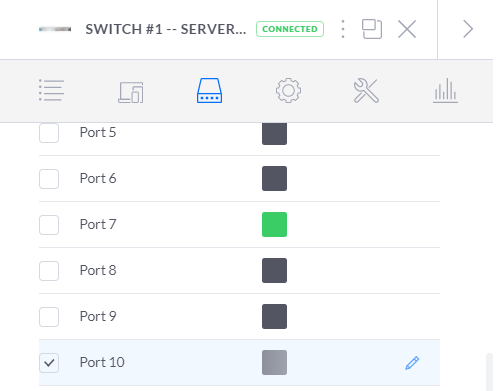

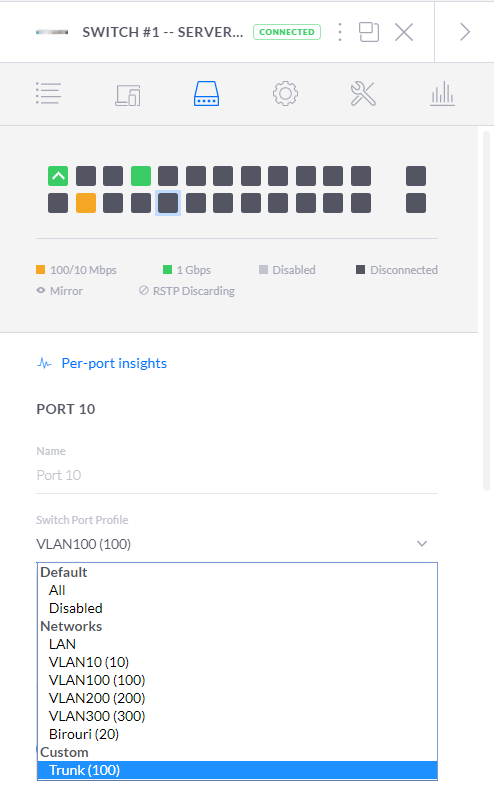
Leave A Comment?